Status LED-lys på TP-Link-routeren er der for at informere os om, om netværket og forbindelsen fungerer korrekt. Afhængig af situationen kan disse lys være slukket, blinkende eller solide. I denne artikel vil vi give en kort forklaring af TP-Link-routerlysene , hvad de mener, såvel som når de signaliserer os, at der er et specifikt problem.
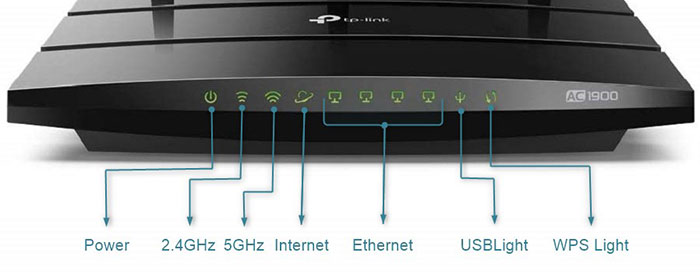
Hvad betyder hvert lys på min TP-Link-router?
Og nu, lad os se, hvad hvert lys på din TP-Link-router betyder.
Strømlys
Det er ikke nødvendigt at forklare magtlysets betydning. Du skal dog vide, at dette lys normalt er massivt grønt, når det er på.
2,4 GHz lys
De fleste routere i dag arbejder med 2,4 og 5 GHz -båndet på samme tid. Begge har deres fordele og ulemper. For eksempel er 2,4 GHz -forbindelsen langsommere, men dens rækkevidde er meget længere end den 5 GHz. Interferensen fra andre enheder er også større, når 2,4 GHz -netværket bruges. På den anden side giver 5GHz højere hastigheder, men et kortere interval.
Dette lys er reserveret til 2,4 GHz -netværket. Når dette lys er tændt, er 2,4 GHz -netværket aktivt. Når det er slukket, betyder det, at 2,4 GHz -netværket er deaktiveret.
5GHz lys
Dette lys indikerer, at 5GHz -netværket er aktivt, når lyset er tændt. Ligesom 2,4 GHz lys, når det er slukket, betyder det, at 5 GHz -netværket er deaktiveret.
Du kan vælge, om du vil bruge både 2,4 og 5 GHz netværk på samme tid, eller du vil bruge kun et. Det afhænger meget af dine egne behov.
Internetlys
Dette lys indikerer, at TP-Link-routeren har tilsluttet Internettet med succes. Normalt er det grønt. Men hvis du ser dette lys af , betyder det normalt, at netværkskablet er blevet afbrudt.
Der er også situationer, hvor du vil se dette lys være orange eller rav. Dette indikerer, at der ikke er nogen internetforbindelse, men at netværkskablet er tilsluttet havnen.
I tilfælde af at du oplever nogle forbindelsesproblemer, og du ser det orange lys på TP-Link-routeren, er her en detaljeret artikel, der dækker dette problem, og hvad du kan gøre for at løse problemet på egen hånd.
Anbefalet læsning: TP-Link Router Orange Light: En dybdegående guide
Ethernet -lys
Der er normalt fire Ethernet -porte på bagsiden af routeren, hvor du kan tilslutte forskellige enheder ved hjælp af et Ethernet -kabel. Når enheden er tilsluttet den passende Ethernet -port, og den er tændt, vil det tilsvarende Ethernet -lys være tændt.
Hvis der ikke er tilsluttet nogen enheder til Ethernet -porten , eller enheden er tilsluttet, men ikke tændt, er det relevante Ethernet -lys slukket.

USB -lys
Din TP-Link-router har en USB-port bagpå, som giver brugeren mulighed for at tilslutte en perifer som en printer eller en ekstern lagerenhed direkte til routeren. Dette gør de tilsluttede enheder tilgængelige for andre enheder over WiFi.
Hvis du ikke har nogen USB -enheder tilsluttet denne port, er USB -lyset slukket. Når du forbinder USB -enheden til routeren, begynder USB -lyset imidlertid at blinke. Når dette lys er tændt, betyder det, at den tilsluttede USB -enhed er klar til brug.
WPS lys
WPS (Wi-Fi Protected Setup) er en funktion, der giver dig mulighed for at forbinde WPS-aktiverede enheder til netværket uden at indtaste WiFi-adgangskoden.
Når du trykker på WPS -knappen , begynder WPS -lyset at blinke . Det varer normalt i 2 minutter, og i løbet af den tid skal du aktivere WPS på den enhed, du vil oprette forbindelse til netværket. Når WPS -forbindelsen etableres, vil WPS -lyset være tændt i de næste 5 minutter, og derefter slukker den. Når du ikke bruger denne funktion, vil WPS naturligvis være væk hele tiden.
Anbefalet læsning:
- Hvordan konfigureres TP-Link-router?
- Hvordan ændres TP-Link Wi-Fi-adgangskode?
- TP-Link-router login og grundlæggende konfiguration
Sidste ord
Normalt vil disse lys være slukket eller blinke grønt eller være solid grønne. Men hvis du bemærker, at de har ændret deres farve til orange eller rød, er det et sikkert tegn på, at der er et problem i netværket eller med forbindelsen.
Her er en kort liste over de ting, du kan prøve for at løse nogle netværksproblemer, når du bemærker, at internetforbindelsen er nede, og LED -lysene har ændret deres farve.
- Genstart TP-Link-routeren
- Kontroller kabler og stik, og se, om der er løse eller beskadigede
- Kontroller, om alt er korrekt tilsluttet de rigtige porte
- Kontroller, om din internetudbyder er nede
- Opgrader routerfirmwaren
- Nulstil din TP-Link-router til fabriksindstillinger
- Kontakt din ISP -support
- Kontakt TP-Link kundesupport
Afhængig af routermodellen kan rækkefølgen af lysene eller deres form være forskellig. Symbolerne er imidlertid de samme, så du har ikke problemer med at anerkende, hvad der er hvad.
